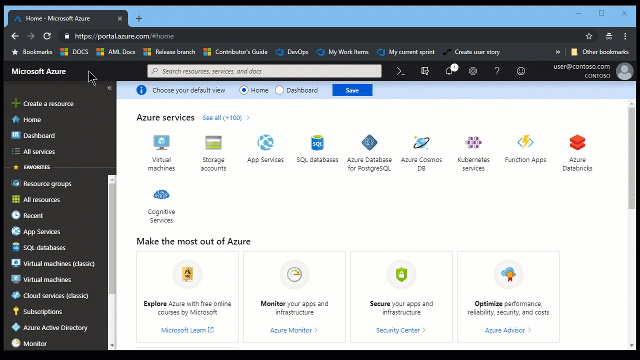إنشاء الذكاء الاصطناعي خدمة البحث Azure في المدخل
Azure الذكاء الاصطناعي Search هو حل استرداد معلومات النص الكامل المتجه للمؤسسة وسيناريوهات الذكاء الاصطناعي التقليدية والتوليدية.
إذا كان لديك اشتراك Azure، بما في ذلك اشتراك تجريبي، يمكنك إنشاء خدمة بحث مجانا. الخدمات المجانية لها قيود، ولكن يمكنك إكمال جميع قوالب التشغيل السريع ومعظم البرامج التعليمية، باستثناء تلك التي تتميز بترتيب دلالي (يتطلب خدمة قابلة للفوترة).
أسهل طريقة لإنشاء خدمة هي استخدام مدخل Microsoft Azure، الذي يتم تناوله في هذه المقالة. يمكنك أيضا استخدام Azure PowerShell أو Azure CLI أو Management REST API أو قالب خدمة Azure Resource Manager أو ملف Bicep أو Terraform.
قبل أن تبدأ
يتم إصلاح خصائص الخدمة التالية لمدة بقاء الخدمة. ضع في اعتبارك الآثار المترتبة على استخدامها أثناء تعبئة كل خاصية:
- يصبح اسم الخدمة جزءا من نقطة نهاية URL (تلميحات المراجعة لأسماء الخدمة المفيدة).
- يحدد المستوى (مجاني وأساسي وقياسي وما إلى ذلك) الأجهزة الفعلية الأساسية والفوترة. بعض الميزات مقيدة من المستوى.
- يمكن لمنطقة الخدمة تحديد توفر سيناريوهات معينة وحدود تخزين أعلى. إذا كنت بحاجة إلى مناطق توفر أو الذكاء الاصطناعي الإثراء أو تخزين أكثر، قم بإنشاء المورد في منطقة توفر الميزة.
الاشتراك (مجاني أو مدفوع)
لمحاولة البحث مجانا، افتح حساب Azure مجاني ثم أنشئ خدمة البحث عن طريق اختيار المستوى المجاني . يمكنك الحصول على خدمة بحث مجانية واحدة لكل اشتراك Azure. خدمات البحث المجانية مخصصة للتقييم القصير الأجل للمنتج للتطبيقات غير الإنتاجية. إذا كنت ترغب في المضي قدما مع تطبيق إنتاج، قم بإنشاء خدمة بحث جديدة على طبقة قابلة للفوترة.
بدلا من ذلك، يمكنك استخدام أرصدة مجانية لتجربة خدمات Azure المدفوعة. باستخدام هذا الأسلوب، يمكنك إنشاء خدمة البحث في Basic أو أعلى للحصول على المزيد من السعة. لا تحصل أي رسوم من بطاقتك الائتمانية ما لم تغير إعداداتك بشكل صريح ويطلب منك تحصيل الرسوم. نهج آخر هو تنشيط أرصدة Azure في اشتراك Visual Studio. يمنحك اشتراك Visual Studio أرصدة كل شهر يمكنك استخدامها لخدمات Azure المدفوعة.
يحدث البحث المدفوع (أو القابل للفوترة) عند اختيار مستوى قابل للفوترة (أساسي أو أعلى) عند إنشاء المورد على اشتراك Azure قابل للفوترة.
البحث عن عرض Azure الذكاء الاصطناعي Search
قم بتسجيل الدخول إلى بوابة Azure.
حدد (Create Resource") في الزاوية العلوية اليمنى.
استخدم شريط البحث للعثور على "Azure الذكاء الاصطناعي Search".
اختر اشتراكاً
إذا كان لديك أكثر من اشتراك واحد، فاختر اشتراكا لخدمة البحث. إذا كنت تقوم بتنفيذ التشفير المدار من قبل العميل أو إذا كنت تستخدم ميزات أخرى تعتمد على هويات الخدمة المدارة للوصول إلى البيانات الخارجية، فاختر نفس الاشتراك المستخدم ل Azure Key Vault أو الخدمات الأخرى التي يتم استخدام الهويات المدارة لها.
تعيين مجموعة موارد
مجموعة الموارد هي حاوية تحتوي على الموارد ذات الصلة لحل Azure الخاص بك. إنه مفيد لدمج موارد الحل نفسه، ومراقبة التكاليف، والتحقق من تاريخ إنشاء خدمة البحث.
مع مرور الوقت، يمكنك تعقب التكاليف الحالية والمتوقعة بالكامل أو يمكنك عرض رسوم الموارد الفردية. تظهر لقطة الشاشة التالية نوع معلومات التكلفة التي يمكنك توقعها عند دمج موارد متعددة في مجموعة واحدة.
تلميح
تبسط مجموعات الموارد عملية التنظيف لأن حذف مجموعة موارد يؤدي إلى حذف كل شيء داخلها.
تسمية الخدمة
في تفاصيل المثيل، قم بتوفير اسم خدمة في حقل URL . الاسم هو جزء من نقطة النهاية التي يتم إصدار استدعاءات واجهة برمجة التطبيقات مقابلها: https://your-service-name.search.windows.net. على سبيل المثال، إذا كنت تريد أن تكون https://myservice.search.windows.netنقطة النهاية ، يمكنك إدخال myservice.
متطلبات اسم الخدمة:
- فريد داخل مساحة الاسم search.windows.net
- بين حرفين و60 حرفا في الطول
- تتكون من أحرف صغيرة أو أرقام أو شرطات (
-) - لا تستخدم الشرطات في أول حرفين أو كآخر حرف مفرد
- عدم استخدام شرط متتالية في أي مكان
تلميح
إذا كان لديك خدمات بحث متعددة، فإنه يساعد على تضمين المنطقة (أو الموقع) في اسم الخدمة كاصطلاح تسمية. يمكن أن يوفر لك اسم مثل mysearchservice-westus رحلة إلى صفحة الخصائص عند تحديد كيفية دمج الموارد أو إرفاقها.
اختيار منطقة
هام
نظرا لارتفاع الطلب، لا يتوفر Azure الذكاء الاصطناعي Search حاليا للمثيلات الجديدة في غرب أوروبا. إذا لم تكن بحاجة على الفور إلى مصنف دلالي أو مجموعات مهارات، فاختر سويد سنترال لأنه يحتوي على أكبر قدر من سعة مركز البيانات. وإلا، فإن شمال أوروبا هو خيار آخر.
يتوفر Azure الذكاء الاصطناعي Search في معظم المناطق، كما هو موضح في صفحة المنتجات المتوفرة حسب المنطقة .
نوصي بشدة بالمناطق التالية لأنها توفر المزيد من التخزين لكل قسم، ثلاثة إلى سبع مرات اعتمادا على المستوى، بنفس معدل الفوترة. تنطبق السعة الإضافية على خدمات البحث التي تم إنشاؤها بعد 3 أبريل 2024:
| الدولة | المناطق التي توفر سعة إضافية لكل قسم |
|---|---|
| الولايات المتحدة الأمريكية | شرق الولايات المتحدة، وشرق الولايات المتحدة 2، ووسط الولايات المتحدة، وشمال وسط الولايات المتحدة، وجنوب وسط الولايات المتحدة، وغرب الولايات المتحدة، وغرب الولايات المتحدة 2، وغرب الولايات المتحدة 3، وغرب وسط الولايات المتحدة |
| المملكة المتحدة | جنوب المملكة المتحدة، غرب المملكة المتحدة |
| الإمارات العربية المتحدة | شمال الإمارات العربية المتحدة |
| سويسرا | غرب سويسرا |
| السويد | وسط السويد |
| بولندا | بولندا الوسطى |
| النرويج | شرق النرويج |
| كوريا الجنوبية | كوريا الوسطى، كوريا الجنوبية |
| اليابان | شرق اليابان، غرب اليابان |
| إيطاليا | شمال إيطاليا |
| الهند | وسط الهند، جيو الهند الغربية |
| فرنسا | وسط فرنسا |
| أوروبا | شمال أوروبا |
| كندا | كندا الوسطى، كندا الشرقية |
| بازيل | جنوب البرازيل |
| منطقة آسيا المطلة على المحيط الهادئ | شرق آسيا، جنوب شرق آسيا |
| أستراليا | شرق أستراليا، جنوب شرق أستراليا |
إذا كنت تستخدم خدمات Azure متعددة، فإن وضعها جميعا في نفس المنطقة يقلل من رسوم النطاق الترددي أو يبطلها. لا توجد رسوم على تبادل البيانات بين خدمات المنطقة نفسها.
قد يتطلب استثناءان ملحوظان توفير خدمات Azure في مناطق منفصلة:
الاتصالات الصادرة من Azure الذكاء الاصطناعي Search إلى Azure Storage. قد تحتاج إلى البحث والتخزين في مناطق مختلفة إذا كنت تقوم بتمكين جدار حماية.
تفرض متطلبات استمرارية الأعمال والتعافي من الكوارث (BCDR) إنشاء خدمات بحث متعددة في أزواج إقليمية. على سبيل المثال، إذا كنت تعمل في أمريكا الشمالية، فقد تختار شرق الولايات المتحدة وغرب الولايات المتحدة، أو شمال وسط الولايات المتحدة وجنوب وسط الولايات المتحدة، لكل خدمة بحث.
تخضع بعض الميزات للتوفر الإقليمي:
- مناطق التوفر
- أدوار Azure لعمليات مستوى البيانات (سحابة Azure العامة فقط)
- مصنف دلالي، وفقا لصفحة المنتجات المتوفرة حسب المنطقة .
- يتطلب إثراء الذكاء الاصطناعي أن تكون خدمات Azure الذكاء الاصطناعي في نفس المنطقة المادية مثل Azure الذكاء الاصطناعي Search. هناك عدد قليل من المناطق التي لا توفر كليهما.
تشير صفحة المنتجات المتوفرة حسب المنطقة إلى وجود إقليمي شائع من خلال إظهار نقطتي اختيار مكدستين. تحتوي المجموعة غير المتوفرة على علامة اختيار مفقودة. تشير أيقونة القطعة الزمنية إلى توفرها في المستقبل.
اختيار مستوى
يتم تقديم Azure الذكاء الاصطناعي Search في مستويات تسعير متعددة: مجاني أو أساسي أو قياسي أو تخزين محسن. كل مستوى له قدرته وحدوده الخاصة. هناك أيضا العديد من الميزات التي تعتمد على المستوى.
الأساسية والقياسية هي الخيارات الأكثر شيوعا لأحمال عمل الإنتاج، ولكن العديد من العملاء يبدأون بالخدمة المجانية. من بين المستويات القابلة للفوترة، الاختلافات الرئيسية هي حجم القسم وسرعته، وحدود عدد العناصر التي يمكنك إنشاؤها.
تحتوي خدمة البحث التي تم إنشاؤها بعد 3 أبريل 2024 على أقسام أكبر وحصص نسبية أعلى للمتجه.
تذكر أنه لا يمكن تغيير مستوى التسعير بمجرد إنشاء الخدمة. إذا كنت بحاجة إلى مستوى أعلى أو أدنى، يجب إعادة إنشاء الخدمة.
إنشاء خدمتك
بعد تقديم المدخلات الضرورية، انتقل إلى الأمام وأنشئ الخدمة.
يتم نشر خدمتك في غضون دقائق. يمكنك مراقبة التقدم من خلال إعلامات Azure. ضع في اعتبارك تثبيت الخدمة في لوحة المعلومات لسهولة الوصول إليها في المستقبل.
تكوين المصادقة
ما لم تكن تستخدم المدخل، يتطلب الوصول البرمجي إلى الخدمة الجديدة توفير نقطة نهاية عنوان URL واتصال مصادق عليه. يمكنك استخدام أي من هذين الخيارين أو كليهما:
عند إعداد اتصال برمجي، تحتاج إلى نقطة نهاية خدمة البحث. في صفحة Overview ، حدد موقع نقطة نهاية URL وانسخها على الجانب الأيسر من الصفحة.
لتعيين خيارات المصادقة، استخدم صفحة Keys . تستخدم معظم قوالب التشغيل السريع والبرامج التعليمية مفاتيح واجهة برمجة التطبيقات للتبسيط، ولكن إذا كنت تقوم بإعداد خدمة لأحمال عمل الإنتاج، ففكر في استخدام أدوار Azure. يمكنك نسخ المفاتيح من هذه الصفحة.
لا يلزم وجود نقطة نهاية ومفتاح للمهام المستندة إلى المدخل. المدخل مرتبط بالفعل بمورد Azure الذكاء الاصطناعي Search مع حقوق المسؤول. للحصول على معاينة المدخل، ابدأ ب Quickstart: إنشاء فهرس Azure الذكاء الاصطناعي Search في المدخل.
توسيع نطاق خدمتك
بعد توفير خدمة بحث، يمكنك توسيع نطاقها لتلبية احتياجاتك. في طبقة قابلة للفوترة، يمكنك توسيع نطاق الخدمة في بعدين: النسخ المتماثلة والأقسام. بالنسبة للخدمة المجانية، لا يتوفر توسيع النطاق ولا يتم تقديم النسخة المتماثلة وتكوين القسم.
تسمح الأقسام لخدمتك بتخزين المزيد من المستندات والبحث فيها.
تسمح النسخ المتماثلة للخدمة بمعالجة حمل أكبر من استعلامات البحث.
تؤدي إضافة الموارد إلى زيادة الفاتورة الشهرية. يمكن أن تساعدك حاسبة التسعير على فهم تداعيات الفوترة لإضافة الموارد. تذكر أنه يمكنك ضبط الموارد استنادا إلى التحميل. على سبيل المثال، قد تقوم بزيادة الموارد لإنشاء فهرس أولي كامل، ثم تقليل الموارد لاحقا إلى مستوى أكثر ملاءمة للفهرسة التزايدية.
هام
يجب أن تحتوي الخدمة على نسختين متماثلتين لاتفاقية مستوى الخدمة للقراءة فقط و3 نسخ متماثلة لاتفاقية مستوى الخدمة للقراءة/الكتابة.
- انتقل إلى صفحة خدمة البحث في مدخل Microsoft Azure.
- في جزء التنقل الأيسر، حدد الإعدادات> Scale.
- استخدم شريط الشرائح لإضافة موارد من أي نوع.
متى يتم إضافة خدمة ثانية
يستخدم معظم العملاء خدمة واحدة فقط تم توفيرها في مستوى كاف للتحميل المتوقع. يمكن لخدمة واحدة استضافة فهارس متعددة، وفقا للحدود القصوى للطبقة التي تحددها، مع عزل كل فهرس عن آخر. في Azure الذكاء الاصطناعي Search، يمكن توجيه الطلبات إلى فهرس واحد فقط، ما يقلل من فرصة استرداد البيانات العرضية أو المقصودة من الفهارس الأخرى في نفس الخدمة.
على الرغم من أن معظم العملاء يستخدمون خدمة واحدة فقط، فقد يكون تكرار الخدمة ضروريا إذا كانت المتطلبات التشغيلية تتضمن ما يلي:
استمرارية الأعمال والتعافي من الكوارث (BCDR). لا يوفر Azure الذكاء الاصطناعي Search تجاوز الفشل الفوري إذا كان هناك انقطاع.
أحيانا ما تستدعي البنى متعددة المستأجرين خدمتين أو أكثر.
قد تتطلب التطبيقات المنشورة عالميا خدمات بحث في كل جغرافية لتقليل زمن الانتقال.
إشعار
في Azure الذكاء الاصطناعي Search، لا يمكنك فصل عمليات الفهرسة والاستعلام؛ وبالتالي، لن تقوم أبدا بإنشاء خدمات متعددة لأحمال العمل المنفصلة. يتم دائما الاستعلام عن فهرس على الخدمة التي تم إنشاؤها فيها (لا يمكنك إنشاء فهرس في خدمة ونسخه إلى خدمة أخرى).
الخدمة الثانية غير مطلوبة لقابلية الوصول العالية. يتم تحقيق قابلية وصول عالية للاستعلامات عند استخدام نسختين متماثلتين أو أكثر في نفس الخدمة. تعد تحديثات النسخ المتماثلة متتالية، ما يعني أن تحديثا واحدا على الأقل يعمل عند طرح تحديث خدمة. لمزيد من المعلومات حول وقت التشغيل، راجع اتفاقيات مستوى الخدمة.
إضافة المزيد من الخدمات إلى اشتراك
يقيد Azure الذكاء الاصطناعي Search عدد الموارد التي يمكنك إنشاؤها في البداية في اشتراك. إذا استنفدت الحد الأقصى، فطلب دعم جديد لإضافة المزيد من خدمات البحث.
سجل الدخول إلى مدخل Microsoft Azure وابحث عن خدمة البحث.
في جزء التنقل الأيسر، قم بالتمرير لأسفل وحدد الدعم واستكشاف الأخطاء وإصلاحها. هذه التجربة مرنة، وقد تختلف الخيارات والمطالبات قليلا اعتمادا على مدخلاتك.
في كيف يمكننا المساعدة؟، اكتب الحصة النسبية ثم حدد Go.
يجب أن ترى حدود الخدمة والاشتراك (الحصص النسبية) كخيار. حدده ثم حدد التالي.
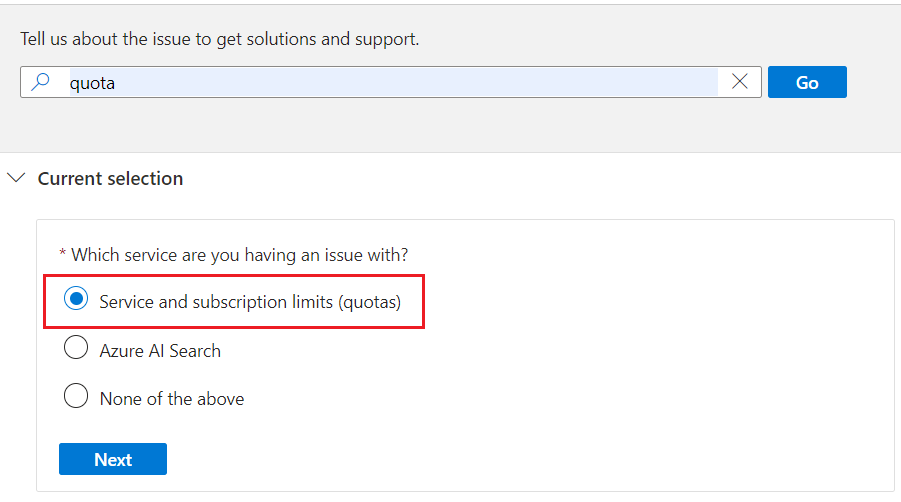
اتبع المطالبات لتحديد الاشتراك والمورد الذي تريد زيادة الحد له.
حدد إنشاء تذكرة دعم.
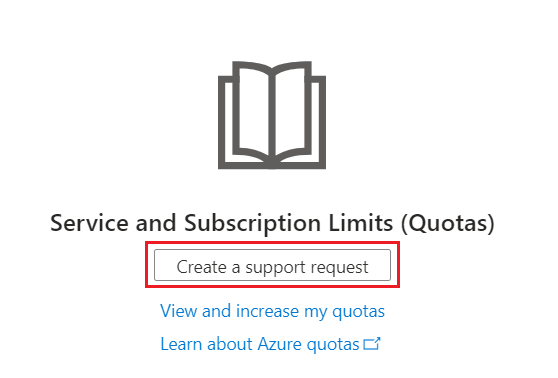
حدد الاشتراك وقم بتعيين نوع الحصة النسبية إلى Azure الذكاء الاصطناعي Search، ثم حدد التالي.
في تفاصيل المشكلة، حدد إدخال التفاصيل.
في تفاصيل الحصة النسبية، حدد الموقع والمستوى والحصة النسبية الجديدة. لا يمكن أن تكون أي من القيم فارغة. يجب أن تتراوح الحصة النسبية بين 0 و100، ويجب أن تكون أعلى من الحصة النسبية الحالية. على سبيل المثال، الحد الأقصى لعدد الخدمات الأساسية هو 16، لذلك يجب أن يكون طلب الحصة النسبية أعلى من 16.
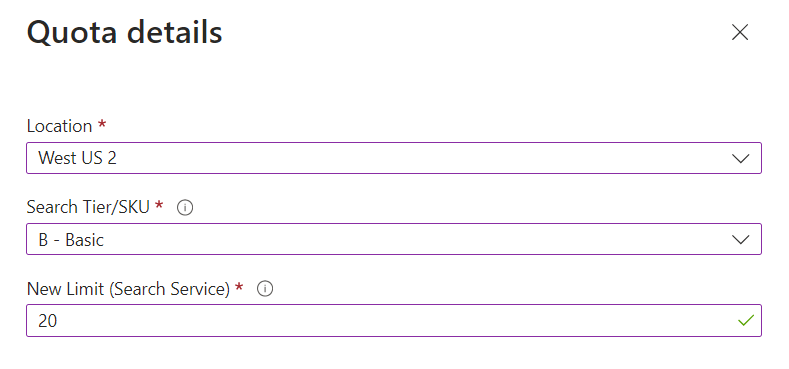
حدد حفظ ومتابعة.
قم بتوفير مزيد من المعلومات، مثل معلومات جهة الاتصال، المطلوبة لتقديم الطلب، ثم حدد التالي.
في Review + create، حدد Create.
الخطوات التالية
بعد توفير خدمة، يمكنك المتابعة في المدخل لإنشاء الفهرس الأول.
هل تريد تحسين الإنفاق السحابي وتوفيره؟